90.使用影刀实现千牛自动回复
文章目录
说明
千牛消息通知打开,设置消息为气泡模式,千牛启用无障碍-讲诉人模式.这样千牛的新消息就会有个弹出框,通过影刀一直监听新消息弹出框,点击新消息,然后获取内容,发送给大模型,获取回复,自动回复给用户.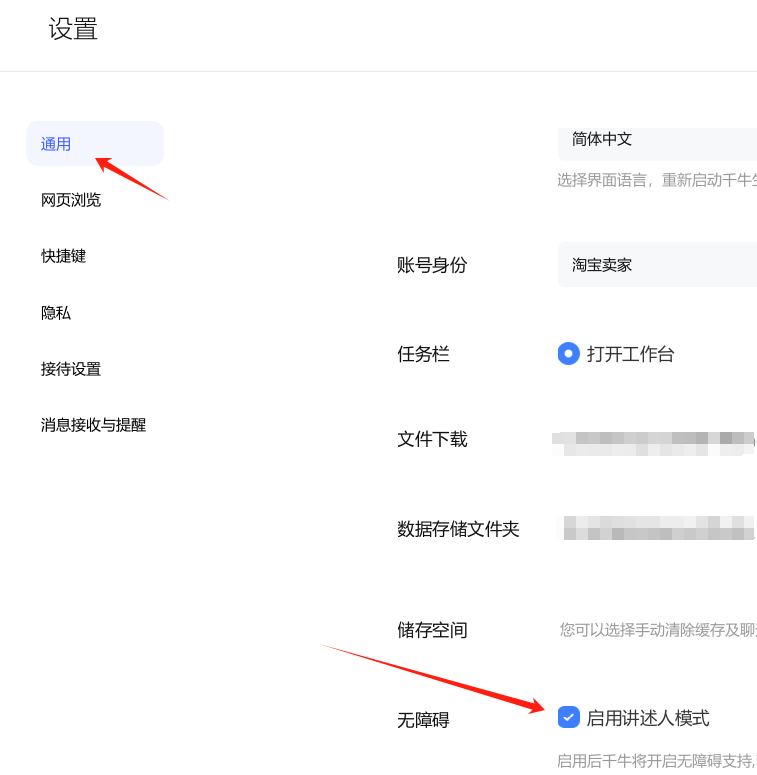

影刀流程图
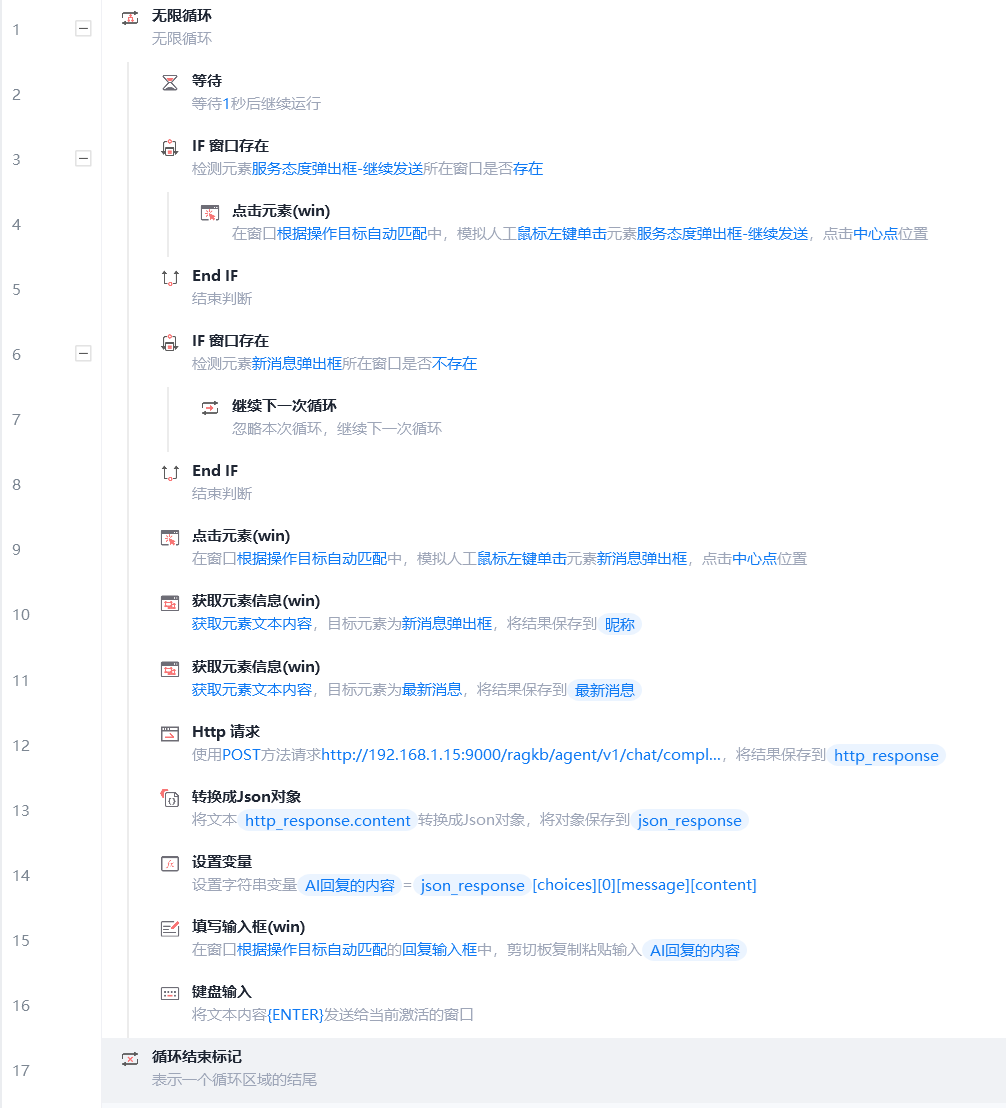
无限循环
使用默认的 无限循环 组件,不用做其他处理
等待
等待1秒.就是每次循环都先等待1秒
IF窗口存在
回复相同的内容,千牛会弹出一个服务态度的对话框,阻断输入,获取 继续发送的按钮对象,如果这个按钮存在,就点击它.
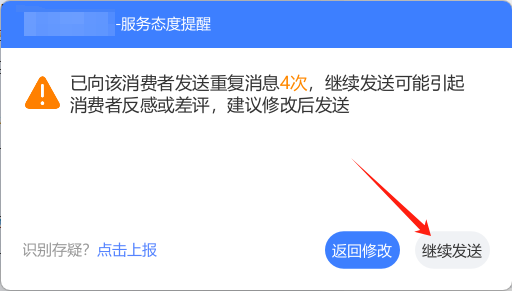
点击元素(win)
模拟人工点击 继续发送 按钮
IF窗口存在
右下角托盘,新消息的弹出框,也是主要监听的消息框.红色部分就是新消息弹出框元素,如果不存在就继续下一次循环检查.
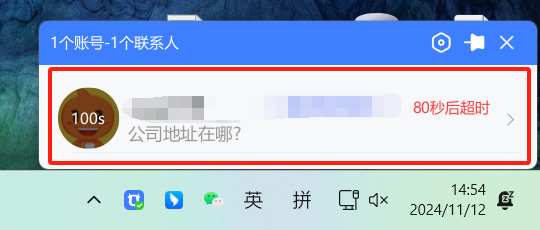
点击元素(win)
点击新消息弹出框元素,也就是新消息的提示框.
获取元素信息(win)
获取新消息弹出框元素的文本内容,就是消息人的昵称,保存到昵称变量
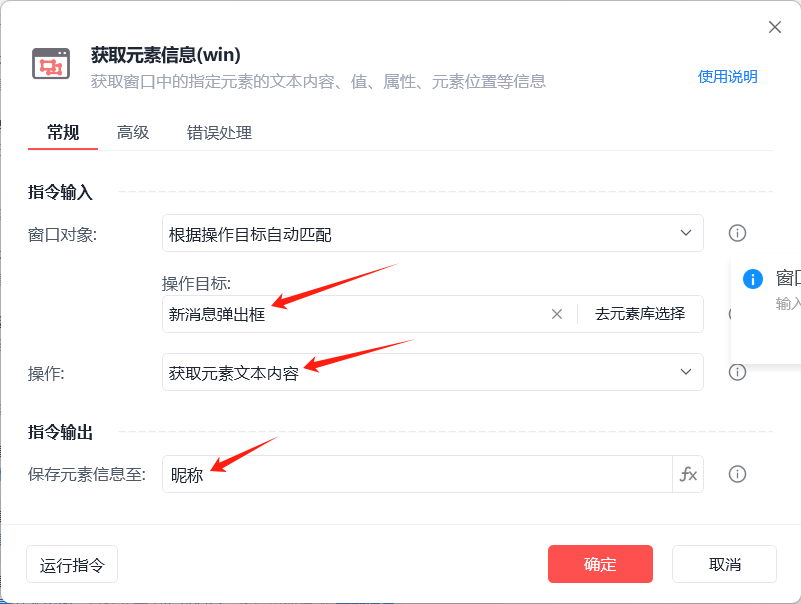
获取元素信息(win)
获取最新消息元素的文本内容,也就是聊天窗口的最后一个信息,保存到最新消息变量
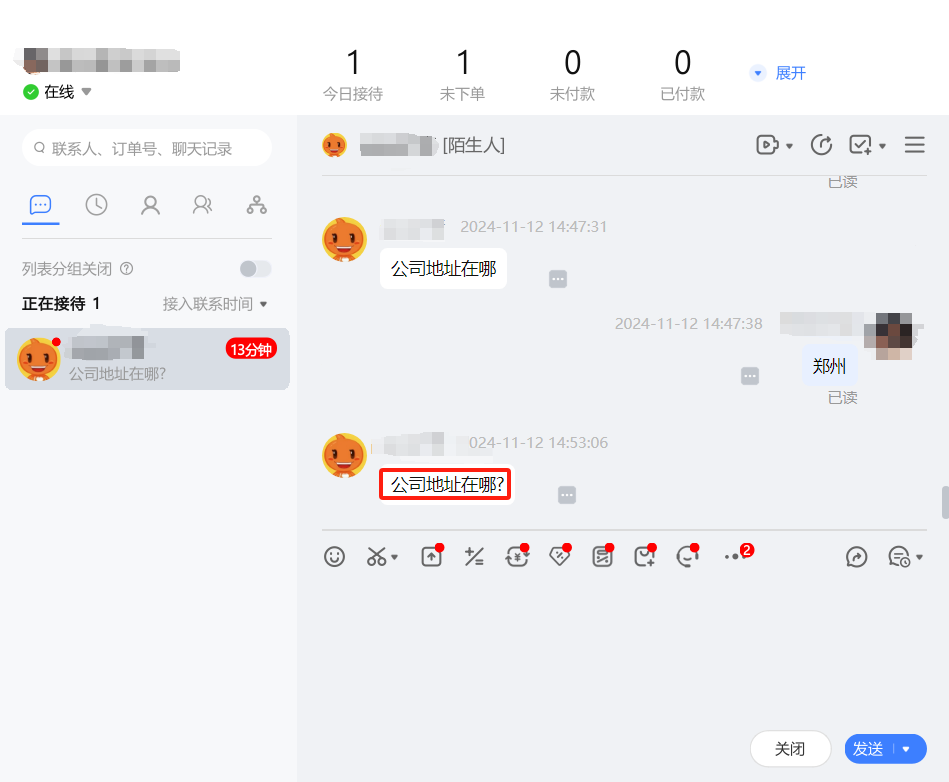
需要注意的是,需要设置act-name统配符为*,不同消息的act-name并不相同,所以用*
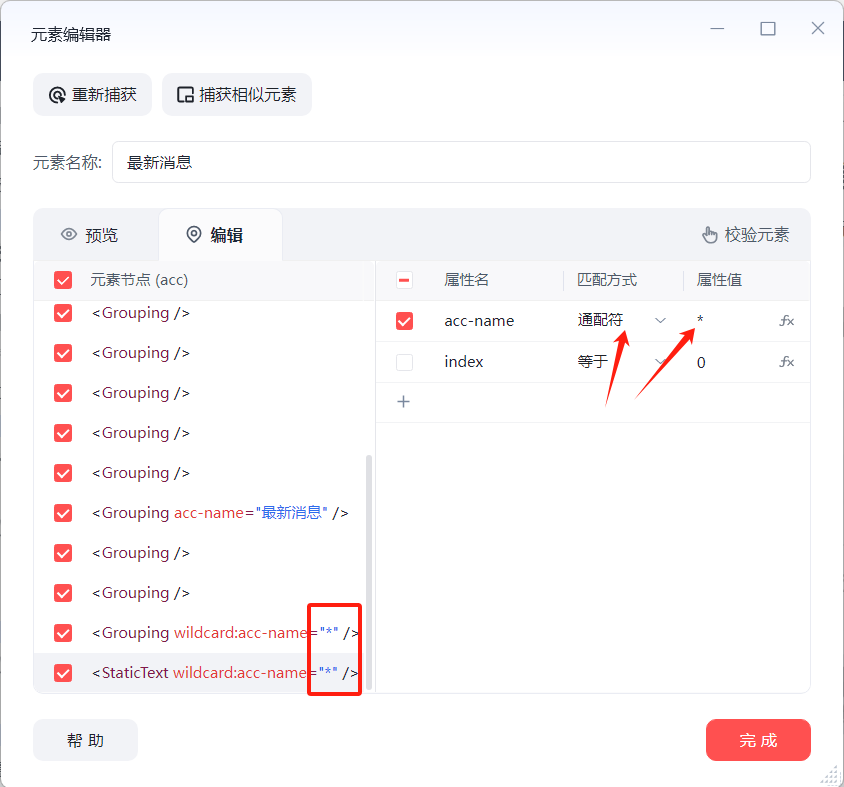
Http请求
有了昵称和最新消息这两个变量,就可以请求大模型,请求的变量需要用双引号包裹.将响应结果保存到http_response变量
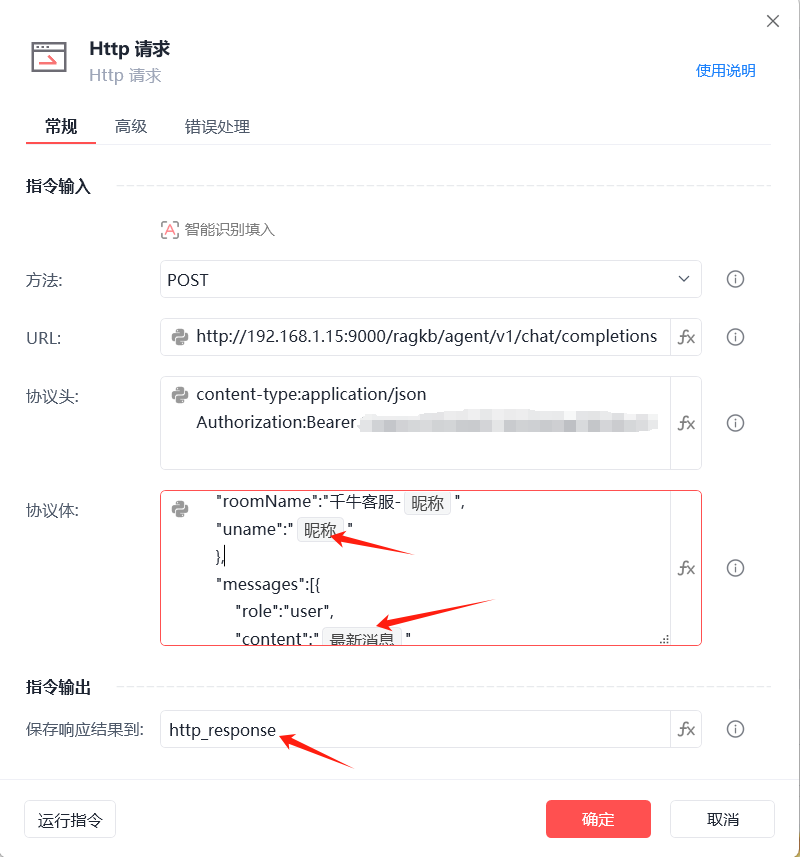
转换成Json对象
将http响应的结果,转换成json对象,方便后续处理.只需要获取响应内容,点击fx,会弹出选择框,选择http_response的响应内容属性,保存到json_response变量
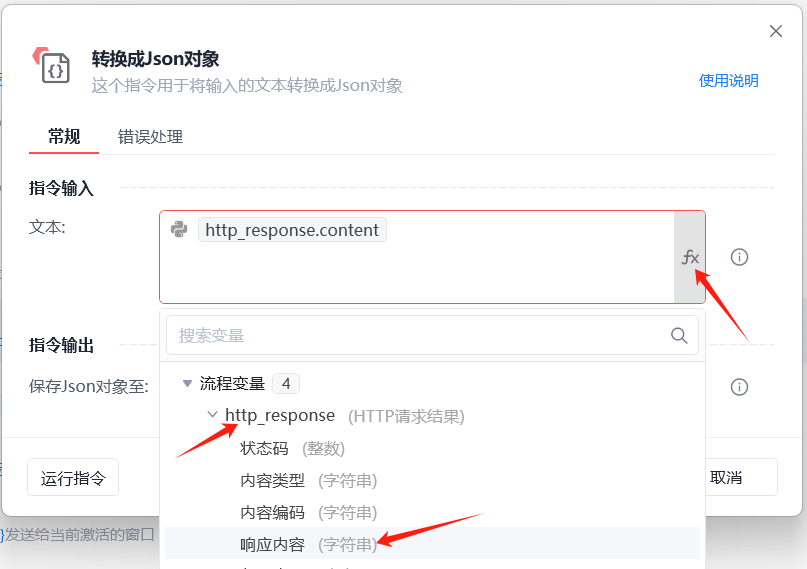
设置变量
json对象有很多层级和数据,这里只需要回复内容content,这里声明AI回复的内容变量,用于接收content. 在json_response后输入[会有下拉提示[](列表/字典取值符),鼠标点一下这个提示,然后输入属性名,不需要双引号包裹.
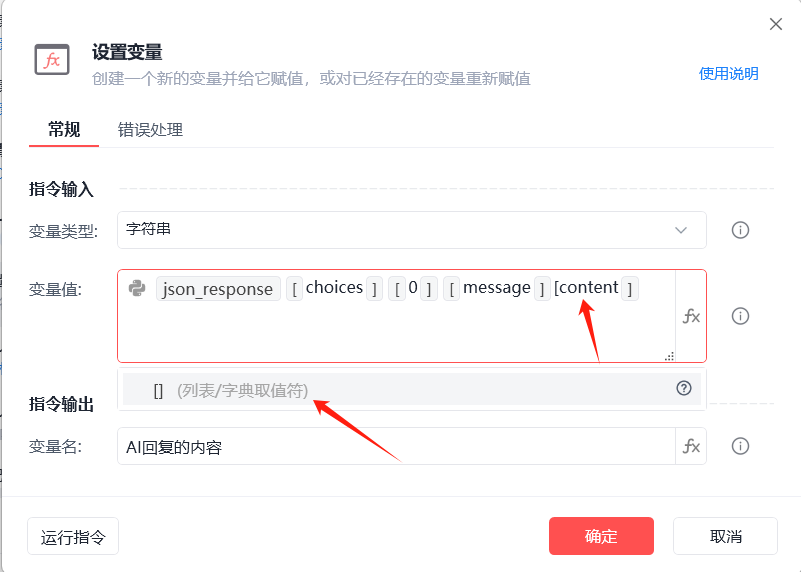
填写输入框
有了大模型的回复内容,就获取回复输入框元素,输入AI回复的内容.模拟人工输入时启用强制使用英文键盘.建议使用剪贴板输入.
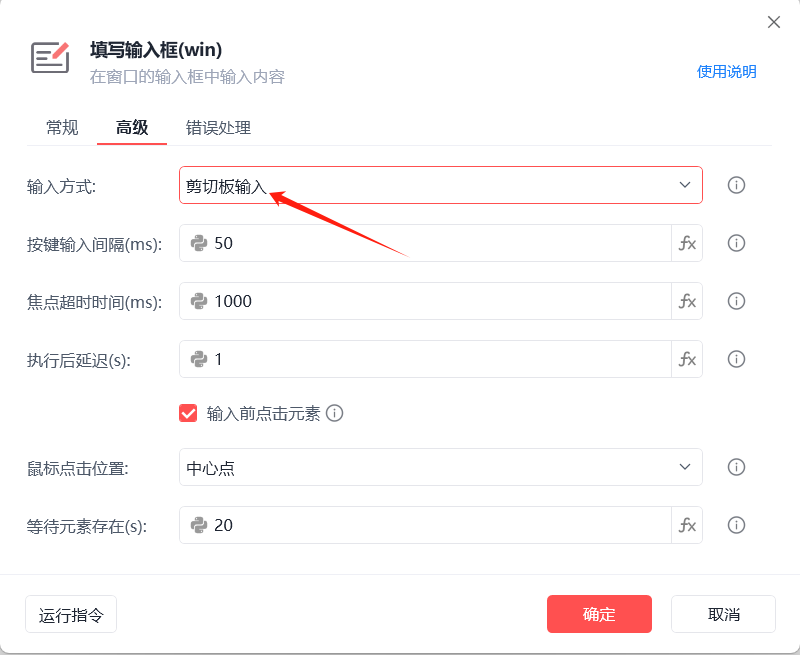
键盘输入
最后输入回车键{ENTER},发送回复.
文章作者
上次更新 2024-11-13